تنزيل برامج تشغيل Dell Inspiron N5010 وتحديثها لنظام التشغيل Windows 10،8،7
نشرت: 2021-06-06سنشرح اليوم أسهل الطرق لتنزيل برامج تشغيل Dell Inspiron N5010. اقرأ النص الكامل للعثور على الطريقة المثالية!
من بين جميع مستخدمي الكمبيوتر الشخصي ، يعد الكمبيوتر المحمول Dell Inspiron N5010 جهاز كمبيوتر محمول مشهور. وإذا كنت ترغب في الحفاظ على تناسقها ، فمن المهم جدًا التأكد من ارتباطها بأحدث برامج التشغيل لنظام التشغيل Windows.
يتطلب الكمبيوتر الدفتري Dell Inspiron برامج تشغيل محددة لأداء كل وظيفة بدقة. عندما تصبح مجموعة برامج التشغيل متزعزعة أو قديمة ، فلن يتمكن الكمبيوتر المحمول من أداء المهمة بشكل صحيح. بالإضافة إلى ذلك ، إذا لم يتم تجديد برامج التشغيل هذه بشكل موحد ، فإنها تؤثر بشكل مباشر على الأداء العام لجهاز الكمبيوتر المحمول الرائد Dell Inspiron. لذلك ، من الضروري جدًا تحديث برامج التشغيل من وقت لآخر.
إذا كنت تتساءل كيف يمكنك تنزيل وتثبيت برامج تشغيل Dell Inspiron N5010 لنظام التشغيل Windows 10 لجهاز كمبيوتر Dell المحمول الخاص بك ، فيمكن أن تساعدك هذه الكتابة. ستوجهك هذه المقالة الكتابية عبر أفضل الطرق لإجراء تحديثات برنامج التشغيل بأفضل طريقة ممكنة.
طرق تنزيل وتثبيت وتحديث Dell Inspiron N5010 لنظام التشغيل Windows 10
يمكنك الحصول على أحدث برامج تشغيل Dell Inspiron N5010 وفقًا للطرق المشتركة أدناه. اقرأ المزيد عنها!
الطريقة الأولى: تنزيل برامج تشغيل Dell Inspiron N5010 من الموقع الرسمي
إذا كان لديك ما يكفي من الوقت والمعرفة التقنية ، خاصةً حول برامج التشغيل ، فيمكنك إجراء تحديث برنامج التشغيل لجهاز الكمبيوتر المحمول Dell Inspiron N5010 من الموقع الرسمي لشركة Dell. نظرًا لكونها واحدة من الشركات المصنعة لأجهزة الكمبيوتر ذات السمعة الطيبة ، فإن Dell تفي بجميع مسؤولياتها من خلال توفير السهولة لمستخدميها في كل مساحة ممكنة. وبالمثل ، عند مناقشة برامج التشغيل ، فإنه يقوم بإصدار آخر تحديثات برنامج التشغيل لنفسه بانتظام. لذلك ، يمكن للمستخدم استخدام دعم برنامج التشغيل الرسمي من Dell لتثبيت برامج تشغيل دقيقة ومحدثة. فيما يلي الخطوات التي يجب على المرء اتباعها:
الخطوة 1: انتقل إلى صفحة برامج التشغيل والتنزيلات الرسمية من Dell.
الخطوة 2: لديك الآن خياران للقيام بهما ، إما أنه يمكنك النقر فوق ميزة الكشف التلقائي على موقع الويب أو يمكنك إدخال رقم الطراز و Dell service TAG ومعرف منتج Dell EMC .
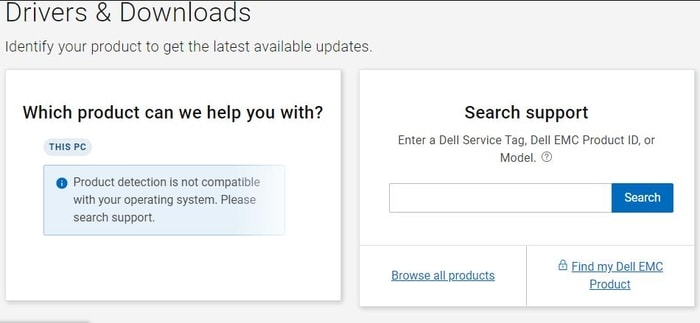
الخطوة 3: بعد ذلك ، لاسترداد قائمة بجميع برامج تشغيل Dell Inspiron على الصفحة ، تحتاج إلى النقر فوق خيار Detect Drivers.
الخطوة 4: بعد ذلك ، ابحث عن نظام التشغيل Windows المتوافق ، ثم انقر فوق خيار التنزيل لتنزيل برامج تشغيل Dell Inspiron.
الخطوة 5: انقر نقرًا مزدوجًا فوق الملف الذي تم تنزيله لتشغيله.
الخطوة 6: الآن ، لإكمال عملية التثبيت ، اتبع التعليمات التي تظهر على الشاشة.
الخطوة 7: أعد تشغيل الكمبيوتر الدفتري Dell Inspiron N5010 للتحقق من التغييرات.
هناك قمت بتنزيل برنامج تشغيل Dell Inspiron N5010 وتحديثه بنجاح لجهاز الكمبيوتر المحمول Dell الخاص بك. الآن ، استمتع بأفضل أداء لها.
اقرأ أيضًا: تنزيل وتحديث برامج تشغيل Dell مجانًا لنظام التشغيل Windows 10
الطريقة 2: استخدم إدارة الأجهزة لتحديث برامج تشغيل Dell Inspiron N5010
يأتي Windows مزودًا ببرنامج افتراضي يسمى Device Manager لإدارة برامج التشغيل عن بُعد. يعد Device Manager برنامجًا مفيدًا يتيح للمستخدمين تحديث برامج التشغيل والتراجع عنها وإلغاء تثبيتها وتعطيلها. في الوقت الحالي ، يحتاج المستخدم إلى اتباع الخطوات البسيطة المشتركة أدناه لتحديث برامج تشغيل الكمبيوتر المحمول Dell Inspiron.
الخطوة 1: في شريط البحث في Windows ، اكتب إدارة الأجهزة وانقر على أفضل تطابق.
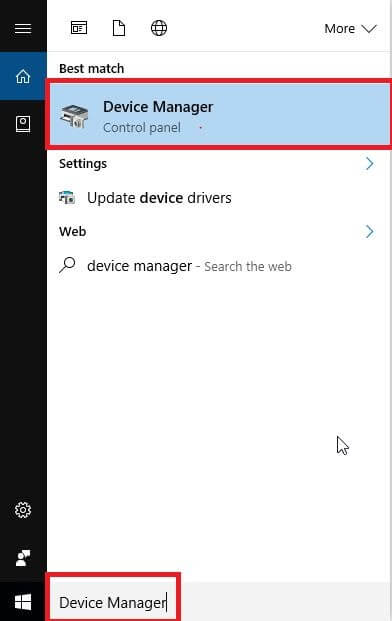

الخطوة 2: بمجرد دخولك إلى نافذة إدارة الأجهزة ، قم بتوسيع الفئة التي تواجه مشكلات أو تظهر علامة تعجب صفراء بجوارها.
الخطوة 3: بعد ذلك ، انقر بزر الماوس الأيمن فوق الجهاز المشكل واختر خصائص من قائمة السياق.
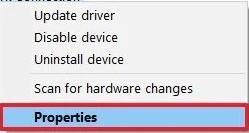
الخطوة 4: بعد ذلك ، قم بالتبديل إلى علامة التبويب Driver وانقر فوق علامة التبويب Update Driver.
الخطوة 5: أخيرًا ، انقر فوق الزر "موافق".
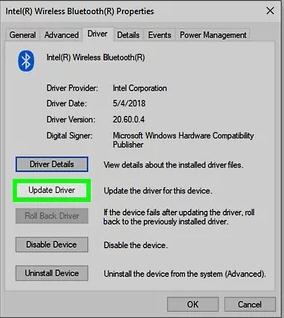
الآن ، سيبدأ نظام التشغيل Windows في البحث عن برامج التشغيل المتوافقة وبعد ذلك ، قم بتثبيت التحديثات تلقائيًا. لكن ، أبلغ العديد من المستخدمين أنه في بعض الأحيان يفشل مدير الأجهزة في اكتشاف برامج التشغيل الأصلية وتثبيتها. لا تقلق ، اقرأ الطريقة التالية!
اقرأ أيضًا: 22 أفضل برنامج تحديث مجاني لنظام التشغيل Windows 10 و 8 و 7 في عام 2021 [محدث]
الطريقة الثالثة: قم تلقائيًا بتثبيت أحدث برامج تشغيل Dell Inspiron N5010 من خلال أداة تحديث برنامج تشغيل Bit
هذه الطريقة هي طريقة آلية بالكامل لضمان تحديث برنامج التشغيل. أولئك الذين ليس لديهم ما يكفي من المهارات التقنية والوقت كذلك ، يجدون الأساليب اليدوية المذكورة أعلاه شاقة للغاية. لذلك ، لمساعدة هؤلاء ، تم تطوير برامج تحديث برنامج التشغيل. يتوفر العديد من أدوات تحديث برامج التشغيل ، لكن القليل منهم فقط أثبت معاييرهم. Bit Driver Updater هو واحد منهم. يعد Bit Driver Updater أحد أفضل أدوات تحديث برامج التشغيل المعترف بها عالميًا.
لا تقدم الأداة سوى برامج تشغيل WHQL التي تم اختبارها ومعتمدة ، وهي أحد أبرز الأسباب التي تجعل ملايين المستخدمين يفضلون استخدام Bit Driver Updater مقارنةً بمحدّثي برامج التشغيل الآخرين. إلى جانب الأصالة ، تُعرف أداة تحديث برنامج التشغيل أيضًا بأداءها السهل والسريع. فيما يلي الخطوات التي يجب عليك اتباعها لتنزيل برامج تشغيل Dell Inspiron N5010 لنظام التشغيل Windows 10.
الخطوة 1: انتقل إلى الموقع الرسمي لـ Bit Driver Updater أو انقر ببساطة على زر التنزيل الموضح أدناه للحصول على أداة تحديث برنامج التشغيل المذهلة.
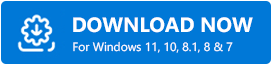
الخطوة 2: قم بتشغيل ملف الإعداد الذي تم تنزيله وانتقل إلى الإرشادات التي تظهر على الشاشة لتثبيت البرنامج.
الخطوة 3: بعد ذلك ، قم بتشغيل البرنامج على نظامك ، ولبدء المسح ، انقر فوق الزر Scan من اليسار.
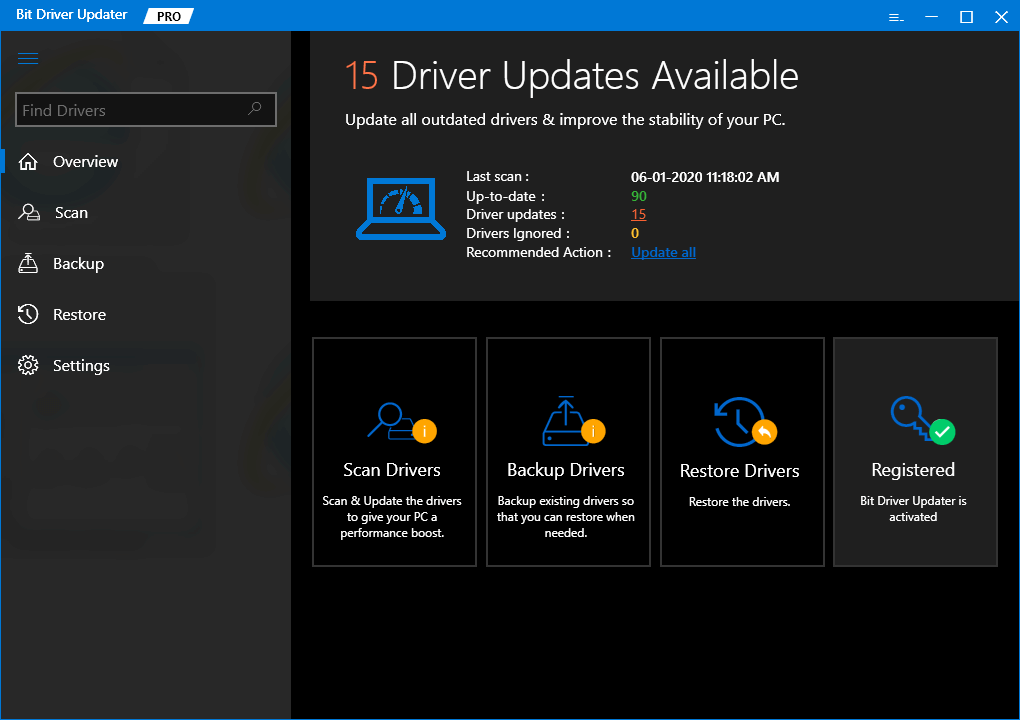
الخطوة 4: انتظر بعض الوقت حتى ينتهي المسح.
الخطوة 5: ابحث عن برامج التشغيل التي بها مشكلات من القائمة التي يوفرها Bit Driver Updater. وانقر فوق خيار التحديث الآن الذي ظهر بجانب برامج التشغيل.
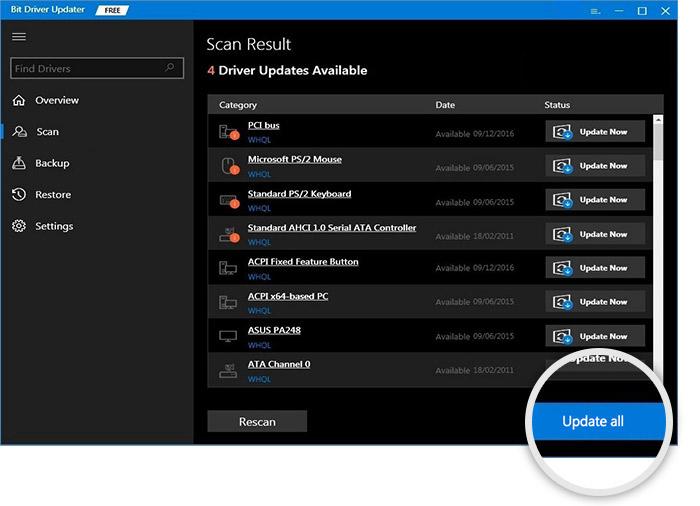
يمكن للمستخدم النقر بدلاً من ذلك على خيار تحديث الكل لتحديث جميع برامج التشغيل القديمة أو المفقودة بنقرة واحدة على الماوس. ولكن للوصول إلى وظيفة تحديث برنامج التشغيل بنقرة واحدة ، سيحتاج المستخدم إلى الحصول على الإصدار الكامل من منتج محدث برنامج التشغيل. لأن الإصدار المجاني يتيح للمستخدمين الوصول إلى الميزات الأساسية فقط للأداة. حيث أن الإصدار الكامل من المنتج يقدم ميزات تشتد الحاجة إليها بما في ذلك النسخ الاحتياطي والاستعادة ، والمساعدة الفنية على مدار الساعة طوال أيام الأسبوع ، وجدولة الفحص ، وما إلى ذلك.
تنزيل برامج تشغيل Dell Inspiron N5010 لنظام التشغيل Windows 10: تم التنفيذ
بعد قراءة أفضل الطرق الممكنة لتحديث برنامج التشغيل ، نأمل أن تتمكن من تنزيل برامج التشغيل Dell Inspiron N5010 الصحيحة لجهاز الكمبيوتر المحمول Dell. انظر ، جميع الطرق جيدة للاستخدام لضمان آخر تحديثات برنامج التشغيل. ولكن ، في رأينا ، يجب عليك تحديث برامج التشغيل باستخدام أداة موثوقة لتحديث برنامج التشغيل مثل Bit Driver Updater. لأنه لا يوفر الوقت فقط عن طريق تحديث برامج التشغيل تلقائيًا ولكنه أيضًا يقوم بتحديث جميع برامج التشغيل بنقرة واحدة على الماوس. وبالتالي ، نوصيك بتجربة Bit Driver Updater.
إذا واجهت أي مشاكل أثناء تنفيذ الخطوات المشتركة أعلاه ، فأخبرنا بذلك من خلال مربع التعليقات أدناه. نود أن نسمع استفساراتك ونبذل قصارى جهدنا لمساعدتك. بالإضافة إلى ذلك ، قم بالتعليق على اقتراحاتك أيضًا. أخيرًا ، قبل أن تذهب ، إذا كنت راضيًا عن المعلومات التي قدمناها ، فقم بالاشتراك في النشرة الإخبارية لتلقي المزيد من أدلة التثبيت المفيدة.
